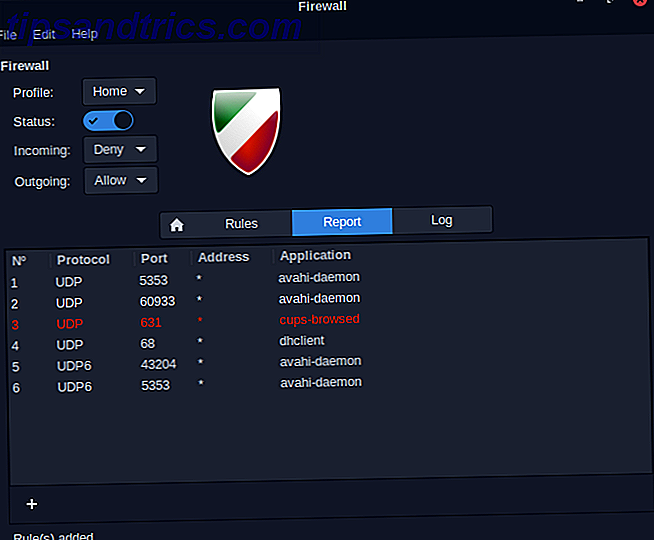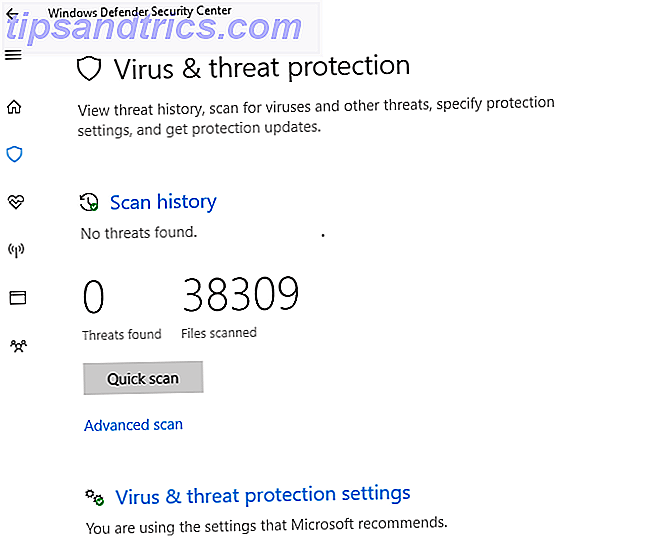Εάν έχετε δώσει στο μηχανή Google, μπορεί να χειριστεί τα μηνύματα ηλεκτρονικού ταχυδρομείου σας, ημερολόγια, επαφές, αποθήκευση σύννεφο και πολλά άλλα. Εάν διατηρείτε τις επαφές σας στο Gmail ενημερωμένες Πώς να βρείτε και να συγχωνεύσετε τις διπλές επαφές στο Google Πώς να βρείτε και να συγχωνεύσετε τις διπλές επαφές στο Google Το Google δεν μπορεί να σας βοηθήσει να μάθετε αν τα στοιχεία επικοινωνίας σας είναι τρέχοντα, αλλά μπορεί να σας βοηθήσει να εντοπίσετε και συγχώνευση ή κατάργηση διπλών εγγραφών. Διαβάστε περισσότερα, μπορείτε εύκολα να συγχρονίσετε με τις επαφές του τηλεφώνου ή του tablet σας Πόσο εύκολο είναι να συγχρονίσετε το Google Mail, τις επαφές και το Ημερολόγιο στο iPad σας; Πόσο εύκολο είναι να συγχρονίσετε το Google Mail, τις επαφές και το ημερολόγιο στο iPad σας; Μπορείτε να χρησιμοποιήσετε το iCloud της Apple για e-mail και επαφές στο iPad σας, αλλά υπάρχει μεγάλη πιθανότητα να χρησιμοποιείτε ήδη το Gmail και το Ημερολόγιο Google. Διαβάστε περισσότερα . Αλλά πώς προσθέτετε ή διαγράφετε επαφές στο Gmail;
Πώς να προσθέσετε νέες επαφές Gmail

- Μεταβείτε στη διεύθυνση contacts.google.com. Αυτό μπορεί να επιτευχθεί και από το Gmail κάνοντας κλικ στο αναπτυσσόμενο μενού απευθείας κάτω από το λογότυπο Google που λέει το Gmail και επιλέγοντας Επαφές.
- Κάντε κλικ στο κουμπί συν στην κάτω δεξιά γωνία της σελίδας.
- Καταχωρίστε το όνομα και τις σχετικές πληροφορίες επαφών που έχετε και κάντε κλικ στην επιλογή Αποθήκευση .
Πώς να προσθέσετε νέες επαφές του Gmail από ένα μήνυμα

Αν έχετε λάβει ένα μήνυμα από κάποιον που θέλετε να προσθέσετε στη λίστα επαφών σας, μπορείτε να κάνετε τα εξής:
- Ανοίξτε το μήνυμα ηλεκτρονικού ταχυδρομείου και κάντε κλικ στο κουμπί βέλους δίπλα στο κουμπί απάντησης.
- Κάντε κλικ στην επιλογή Προσθήκη ονόματος επαφής στη λίστα επαφών . (Όπου Όνομα επικοινωνίας είναι το όνομα του ατόμου που σας έστειλε το μήνυμα ηλεκτρονικού ταχυδρομείου.)
Πώς να εισαγάγετε πολλές επαφές στο Gmail

Εάν μεταβαίνετε από άλλη πλατφόρμα αλληλογραφίας στο Gmail, πιθανότατα θέλετε να εισαγάγετε τις επαφές σας Ένας γρήγορος οδηγός για την εισαγωγή και την εξαγωγή επαφών ηλεκτρονικού ταχυδρομείου Ένας γρήγορος οδηγός για την εισαγωγή και την εξαγωγή επαφών ηλεκτρονικού ταχυδρομείου Θα χάσει τις επαφές σας ηλεκτρονικού ταχυδρομείου να είναι ένας εφιάλτης; Καλύτερα να τα υποστηρίξετε! Θα σας δείξουμε πώς για το Outlook, το Gmail και το Thunderbird. Η διαδικασία δημιουργίας αντιγράφων επαφών πρέπει να είναι παρόμοια για άλλους πελάτες. Διαβάστε περισσότερα με ένα πάτημα. Η Google προσφέρει βήμα προς βήμα οδηγίες αν θέλετε να εισαγάγετε επαφές από το Yahoo Mail, το Outlook.com, το AOL και άλλους παρόχους email.
Μπορείτε επίσης να εισαγάγετε λίστες επαφών από μια λίστα CSV, αλλά θα μεταφερθείτε στην παλαιότερη έκδοση των επαφών Google για να ολοκληρώσετε αυτό το βήμα. Αφού εξαγάγετε τη λίστα επαφών σας σε μορφή CSV από την τρέχουσα πλατφόρμα ηλεκτρονικού ταχυδρομείου σας, μπορείτε να εισαγάγετε τη λίστα στο Gmail κάνοντας τα εξής:
- Μεταβείτε στη διεύθυνση contacts.google.com.
- Στην αριστερή πλαϊνή γραμμή, κάντε κλικ στην επιλογή Περισσότερα για να αποκαλύψετε πρόσθετα στοιχεία μενού.
- Κάντε κλικ στην επιλογή Εισαγωγή > αρχείο CSV ή vCard .
- Στο αναδυόμενο παράθυρο που υποδεικνύει ότι αυτή η έκδοση προεπισκόπησης της Επαφές Google δεν υποστηρίζει τις εισαγωγές, κάντε κλικ στην επιλογή Μετάβαση στην παλιά επαφή Google .
- Ένα νέο παράθυρο θα ανοίξει με την παλαιότερη έκδοση των Επαφών Google και θα χρειαστεί να κάνετε ξανά κλικ στην επιλογή Εισαγωγή επαφών στην πλαϊνή γραμμή.
- Στο αναδυόμενο παράθυρο που εμφανίζεται, κάντε κλικ στο κουμπί Επιλογή αρχείου και μεταβείτε στο σημείο αποθήκευσης του αρχείου CSV.
- Κάντε κλικ στην επιλογή Εισαγωγή.
Μόλις ολοκληρωθεί η εισαγωγή, μεταβείτε στη νεότερη έκδοση των Επαφών Google και ανανεώστε την για να προβάλετε τις επαφές που έχετε εισαγάγει πρόσφατα.
Πώς να διαγράψετε τις επαφές στο Gmail

- Μεταβείτε στη διεύθυνση contacts.google.com.
- Αν αναζητήσετε το όνομα της επαφής χρησιμοποιώντας τη λειτουργία αναζήτησης, θα ανοίξει η κάρτα επαφής. Μπορείτε επίσης να μεταβείτε στο όνομα του ατόμου στη λίστα. Σε κάθε περίπτωση, κάντε κλικ στο κουμπί μενού (τρία σημεία) και κάντε κλικ στην επιλογή Περισσότερες ενέργειες.
- Κάντε κλικ στην επιλογή Διαγραφή .
Εναλλακτικά, εάν θέλετε να κρεμάσετε τα στοιχεία επικοινωνίας τους αλλά δεν θέλετε να εμφανίζονται στη λίστα επαφών σας, κάντε κλικ στην επιλογή Απόκρυψη από τις επαφές. Τα στοιχεία επικοινωνίας τους θα εξακολουθήσουν να αναζητούνται στις επαφές Google, αλλά δεν θα εμφανίζονται στον υπολογιστή σας ή στο τηλέφωνό σας.
Η εφαρμογή για κινητά Gmail δεν καθιστά δυνατή την προσθήκη ή την κατάργηση επαφών από το λογαριασμό σας.
Είστε εξαρτημένοι από την Google για τη διαχείριση των επαφών σας; Εάν όχι, ποιος είναι ο προτιμώμενος τρόπος για να παρακολουθείτε τις πολλές επαφές σας; Ενημερώστε μας στα σχόλια.